Win7 PHPnow安装方法
Win7各种安装方法教程
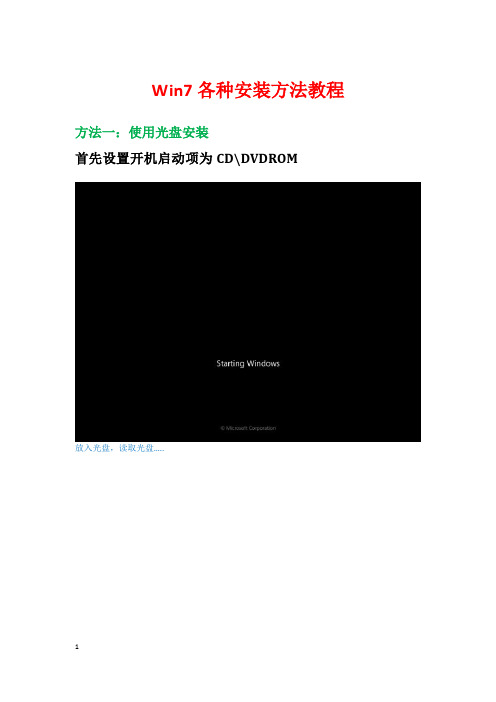
Win7各种安装方法教程方法一:使用光盘安装首先设置开机启动项为CD\DVDROM放入光盘,读取光盘…..选择“下一步”。
点击“现在安装”。
就像安装软件一样,勾选“我接受许可条款”之后,点击“下一步”。
选择“自定义”,找到安装的路径,双系统也是选择这个,直接找到一个自己想装的盘装上就可以啦。
默认选择第一个分区安装系统,先格式化系统的第一个分区,点击“驱动器选项”。
安装win7应留有20G的空间。
建议不要大于25G,也不要小于20G,原因是小于20G会把系统装成阉割版,而大于25G磁盘管理效率大大降低了,我们都知道,操作系统是计算机的灵魂,系统盘的读写次数是最多的,那么磁盘扇区出错的概率肯定也大,如果你系统盘太大了,进行磁盘管理时,多费时,所以要恰当选择系统盘的大小…..点击“格式化”。
点击“确定”。
格式化之后,点击“下一步”,注意以上的几步都是针对分区1(一般是电脑的C盘)进行操作,如果你对其他的盘格式化,结果就是你的东西不见了。
自动安装….自动重启…….更新注册表……….继续安装…….又将重启………重启………设置系统…..输入用户名后点击“下一步”。
输入密码后点击“下一步”,可以不设置。
勾选“当我联机时自动激活”后点击“下一步”。
点击“以后询问我”。
确认时间后,点击“下一步”。
选择“公用网络”。
开始登陆界面…….安装完成,把开机启动项修改完“HDD启动”。
方法二:Ghost版光盘安装本人是以大白菜的Ghost的镜像下载之后刻录到光盘上安装的。
同样先设置CD/DVD为第一启动项。
裸机上安装。
放入光盘,自动读取光盘。
选择“启动WinPE光盘系统”。
进入PE系统……..开始菜单下----程序----光盘磁盘工具----磁盘管理大师(PM7.0)。
对着蓝绿色的磁盘区点击右键,并单击“创建”。
选择创建分区为主分区,大小为20GB=20480MB定义好大小之后,点击“确定”。
选择磁盘格式为“NFTS”,并点击“确定”。
Windows7安装方法有多少种

Windows7安装方法有多少种Windows7安装方法有多少种Windows7安装方法可分为:光盘安装法、模拟光驱安装法、硬盘安装法、优盘安装法、软件引导安装法、VHD安装法等。
以下是店铺整理的Windows7安装方法,希望大家认真阅读!一、光盘安装Windows7法:简述:光盘安装法可以算是最经典、兼容性最好、最简单易学的安装方法了。
可升级安装,也可全新安装(安装时可选择格式化旧系统分区),安装方式灵活。
不受旧系统限制,可灵活安装Windows7的32/64位系统。
而且,现在有个软件,让你可以把你的Windows7光盘变成任意一种版本,可以随便切换喔,具体的参看Windows7之家文章:《想装啥版装啥版:Windows7安装光盘版本转换软件》方法:1、下载相关系统安装盘的ISO文件,刻盘备用。
(有光盘可省略此步骤)2、开机进BIOS(一般硬件自检时按DEL或F2或F1键进,不同电脑设定不同),设定为光驱优先启动。
按F10保存退出。
3、放进光盘,重启电脑,光盘引导进入安装界面。
按相应选项进行安装。
选择安装硬盘分区位置时,可选择空白分区或已有分区,并可以对分区进行格式化。
其他不再详述。
缺点:在WIN7测试版本满天飞的情况下,这种刻盘安装无疑是最奢侈、最浪费、最不环保的方法了。
只有在不具备或不能胜任其他安装方法的情况下才建议使用。
二、模拟光驱/虚拟光驱安装Windows7法:(特定情况下可能安装不能成功)简述:模拟光驱(或称为虚拟光驱)安装法安装最简单,安装速度快,但限制较多,推荐用于多系统的安装。
方法:在现有系统下用模拟光驱程序加载系统ISO文件,运行模拟光驱的安装程序,进入安装界面,升级安装时C盘要留有足够的空间。
多系统安装最好把新系统安装到新的空白分区。
缺点:1、由于安装时无法对现有系统盘进行格式化,所以无法实现单系统干净安装。
因旧系统文件占用空间,也比较浪费磁盘空间。
要有旧的操用系统。
2、因无法格式化旧系统分区,残留的病毒文件可能危害新系统的安全性。
安装win7具体的安装步骤

安装win7具体的安装步骤1. 安装程序界面,点“Install Now”2.安装程序等待3.第一个窗口,让你选择是先连接网络升级还是直接安装,选直接安装,同时去掉下面复选框的√4.版权声明,单击复选框点上√接受,点Next进入下一步5.选择是升级现有的XP、Vista到Windows7,还是直接全新安装,最好还是选全新安装的好,点Custom(advanced)6.选择D盘,安装win7 ,选好点Next7.接下来就不用我说了把.第三汉化1.下载远景汉化包.关于汉化包:关于半中半英:预览版仅为让大家了解汉化进度,所以并没有完美汉化,完美汉化是微软的事,但我们会持续改进关于宣传:我们汉化小组的成员都是远景的普通成员,远景没给我们任何好处,但给了我们知识,给了我们乐趣关于转载:不保留版权信息的论坛一经发现一律谢绝转载预览版第二版正在制作,将解决汉化错误,安装包更友好,敬请期待远景汉化包为最新版本,每日更新安装注意不支持64位系统没有专门针对软件汉化,如IE8,WMP12等DVD光驱和已知的控制面板错误,会在第二版修正汉化后出现文字显示不全的朋友请检查是否在自动更新中更新了显卡驱动,回滚到系统自带的驱动即可系统本身就不稳定,汉化完毕出现系统崩溃,进程假死的朋友请检查系统设置或驱动等问题,大部分网友反馈汉化包正常,没有出现以上情况********************转载请保留以上信息********************如果安装第一版请卸载第一版后安装(在系统语言里选择英文,然后注销卸载),不卸载也没关系,就是系统里会出现两个汉化包。
如果没有安装第一版请直接安装第二版安装不需要导入注册表,也不需要手工选择区域语言分流下载1:http://www.mdb.hk/download/pcbeta_win7_chs_beta2.rar分流下载2:/download/win7cnbeta2.exe分流下载3:/d/2a77624a8cd7fab482e0021c7ccffe0bb9fca3227d147900WIN7中文包.part1.rarWIN7中文包.part2.rarWIN7中文包.part3.rarWIN7中文包.part4.rar2.虽说远景论坛说的也不需要手工选择区域语言,但是我安装汉化包的时候出现错误,怎样解决那,其实很简单.在汉化前先打开区域和语言选项,按照的的图一步步去做,重启后,在运行汉化包就OK. 图是中文的,到时候你们选择的话,是英文的.第四破解Windows 7 “Blue Badge”工具,解锁所有隐藏功能上周,我们用一个补丁搞定了Windows 7的新版任务栏,今天withinwindows更新了这一工具,它可以打开Windows 7 6801版本的更多功能.目前只支持x86版本包括手势识别,桌面Slideshow等功能,所修改的模块文件有:∙\Windows\Explorer.exe∙\Windows\System32\wisptis.exe∙\Windows\System32\ieframe.dll∙\Windows\System32\shell32.dll∙\Windows\System32\stobject.dll∙\Windows\System32\TabletPC.cpl∙\Windows\System32\themecpl.dll∙\Windows\System32\themeui.dll∙\Windows\System32\powercfg.cpl下载:Windows 7 “Blue Badge”工具下载运行破解补丁重启后新版任务栏就出现了破解重启后如下图第五激活WIN 7激活很简单.有激活工具. Windows 7 激活工具Windows 7 Activation Plus-Patch 32Bit 下载Windows_7_Activation_Plus.rar激活方法:点右键选"Run as administrator" 当Key 闪过后会出现一个对话框, 点下"activate online" 电脑自动重启, 重启后你会发现电脑已经激活了!在这我说下联网.我是联网激活的.不联网不知道可以激活不.呵呵第六其他1.安装第二版的汉化包以后IE8新建选项卡无限刷新,还有贴图有问题的例如这个:下载我上传的文件以后替换到WINDOWS\system32\zh-CN下面就可以了不过好像要用另一个系统替换(这就是双系统的好处,我替换的时候提示正在使用,用Replace命令替换又提示错误不过没试过安全模式里面替换替换以后IE就没问题了,贴图没XX,新建选项卡也不会重复刷新了ieframe.dll.rar2.显卡驱动的问题.WIN 7安装后已经带各种驱动程序. 建议就使用这个 .不要用vista驱动或其他代替. 还有升级的话.有显卡驱动.建议不要装. 装了会出现字体不全的现象.3.输入法问题.设置成如下图就可以了4.可以使用的杀软. 我测试正常的有两个一个诺顿2009 一个nod32下载附件注:鼠标点击即可“保存”下载,不支持下载工具Microsoft.Windows.7.32Bit.Build.6801.DVD-WinBeta.torrent(大小:61k) 时间:2008-11-14Microsoft.Windows.7.64Bit.Build.6801.DVD-WinBeta.torrent(大小:47k) 时间:2008-11-14。
WIN7系统中搭建PHP环境及配置方法

用户名:密码:登录注册主页博客相册|个人档案|好友查看文章win7中配置iis7.5+php (自己做服务器) (转)2010-06-22 下午 03:51PS:注意这里使用的php版本是5.2的 5.3的不适用~~本人是个业余的PHPER,喜欢用PHP写点小DZ的插件等效程序。
不用说啦,入手了小Y第一件事就是折腾系统,然后就是配置PHP环境,现在就说说在win7里面怎么配置php环境。
配置环境和软件版本:●Windows 7 简体中文旗舰版●IIS7.5●PHP 5.3最新版本 VC9 x86 Thread Safe:/downloads/releases/php-5.3.1-Win32-VC9-x86.msi●MYSQL 5.1.41-community:/downloads/mysql/5.1.html#win32●Zend 3.3php 5.3直接摒弃了以前IIS中使用的ISAPI应用池,改为了IIS7.5直接支持的FastCGI.一路安装下一步即可,可自由设定安装目录Mysql也是一路下一步安装,可自由设定程度安装目录和Data数据库目录,具体启动帐户等细节设置可在网上找参考也比较简单Zend也是一路下一步安装,选择好php.ini所在的目录(即PHP的安装目录)和网站根目录即可基本上php.ini和my.ini,libmySQL.dll等文件无需复制到Windows及system32目录里去。
安装完成后,打开php info,一切显示正常,php运行没有问题,唯独在打开phpmyadmin的时候,登录框可以出来,输入帐号信息点击登录后,缺无反应,显示500错误,就这个问题整整困扰了我两天,杯具……用mysql链接测试了一下不通,在网上找了无数方法,都不行,php和Mysql重新安装了多少次,也不行,郁闷了。
一度曾想,要不换成别的一键安装包算了。
最后无意间在网上别人的一个不经意的回帖,让我解决了这个问题。
装win7 64位系统教程
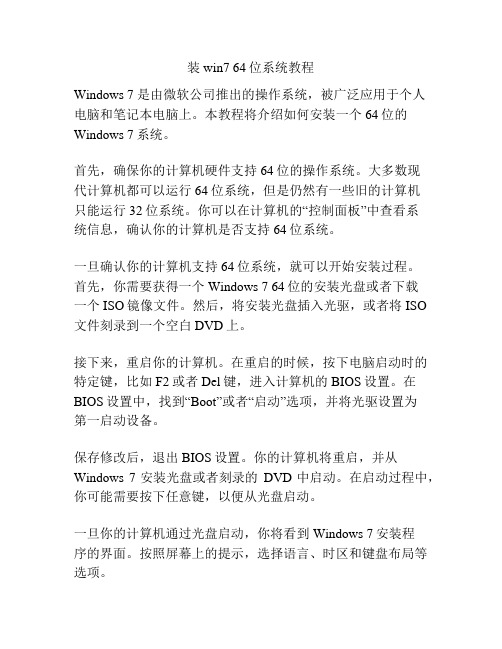
装win7 64位系统教程Windows 7 是由微软公司推出的操作系统,被广泛应用于个人电脑和笔记本电脑上。
本教程将介绍如何安装一个64位的Windows 7系统。
首先,确保你的计算机硬件支持64位的操作系统。
大多数现代计算机都可以运行64位系统,但是仍然有一些旧的计算机只能运行32位系统。
你可以在计算机的“控制面板”中查看系统信息,确认你的计算机是否支持64位系统。
一旦确认你的计算机支持64位系统,就可以开始安装过程。
首先,你需要获得一个Windows 7 64位的安装光盘或者下载一个ISO镜像文件。
然后,将安装光盘插入光驱,或者将ISO 文件刻录到一个空白DVD上。
接下来,重启你的计算机。
在重启的时候,按下电脑启动时的特定键,比如F2或者Del键,进入计算机的BIOS设置。
在BIOS设置中,找到“Boot”或者“启动”选项,并将光驱设置为第一启动设备。
保存修改后,退出BIOS设置。
你的计算机将重启,并从Windows 7安装光盘或者刻录的DVD中启动。
在启动过程中,你可能需要按下任意键,以便从光盘启动。
一旦你的计算机通过光盘启动,你将看到Windows 7安装程序的界面。
按照屏幕上的提示,选择语言、时区和键盘布局等选项。
接下来,你将看到一个安装类型的页面。
选择“自定义(高级)”选项,以便进行一个全新的安装。
在接下来的页面上,你需要选择一个硬盘分区来安装Windows 7。
如果你的计算机上已经有一个操作系统,你可以选择将其保留在一个分区中,然后选择一个空闲的分区来安装Windows 7。
如果你的计算机上没有现有的操作系统,你可以选择一个未分区的磁盘,然后点击“下一步”按钮。
安装程序将开始将Windows 7系统文件复制到你选择的分区中。
这可能需要一些时间,取决于你的计算机性能和选择的分区大小。
一旦文件复制完成,你的计算机将会重启。
在重启过程中,你可能会看到一个计算机厂商的标志,这是正常的。
重启后,Windows 7安装程序将继续进行。
win7系统下php环境搭建教程(ZendStudio-5_5_1)(apache_2.2.6-win32-x86-no_ssl)(php-5.3.10-Win32-VC9-x86)

准备学习php,今天研究了一下php环境搭建,参考了很多网友的文档,颇费了些周折,在这里先谢谢这些网友了,给大家分享一下经验,希望对各位有帮助,当然有喜欢集成安装包一键安装的朋友们可以略过。
一、系统环境win7sp1旗舰版64位二、软件准备apache_2.2.6-win32-x86-no_ssl.msiphp-5.3.10-Win32-VC9-x86.zipZendStudio-5_5_1.exemysql-5.5.15-winx64.msi三、安装软件1.安装Apache:这个和安装普通软件一样,Server Information那一页的信息可以随意填写,选择安装位置时我在c盘根目录建了一个叫php的文件夹,最好不要安装在Program Files (x86)目录下边,这个文件夹权限方面貌似有些问题,其他选项一路默认即可。
安装完成后,在浏览器中输入http://localhost,显示It Works!,表示Apache安装成功。
2.安装PHP:把php-5.3.10-Win32-VC9-x86.zip解压到c盘php文件夹下的一个新的文件夹里,文件夹的名字也可以用解压包的名字,只要不和apache安装文件夹里的文件混淆就行了。
3.安装mysqlMysql是我原先电脑上就有的,大家可以去参考网上的其他教程,这里简单提一下。
安装过程配置过程全部默认即可,最好把编码方式改为utf-8。
四、整合apache、php、mysqlApache : 首先修改Apache的配置文件,让Apache支持解析PHP文件。
Apache 配置文件在Apache安装目录的conf目录下的httpd.conf。
1. 让Apache可以解析php文件,在配置文件中找到#LoadModule vhost_alias_module modules/mod_vhost_alias.so在下一行添加(绿色的位置是根据PHP的所在目录而定的)LoadModule php5_module "C:/php/PHP/php5apache2_2.dll"PHPIniDir "c:/php/PHP"AddType application/x-httpd-php .php .html .htm2. 在配置文件中找到DirectoryIndex index.html改为DirectoryIndex index.php index.html3. 修改Apache站点目录,在配置文件中找到DocumentRoot "c:/php/Apache2.2/htdocs"(Apache安装的目录不同,显示的值不一样)改为DocumentRoot "c:/Workspace/PHP"再找到<Directory "c:/php/Apache2.2/htdocs">改为<Directory "c:/Workspace/PHP">PHP : 把php.ini-development改名为php.ini,作为PHP的配置文件。
windows_7_下快速搭建php环境

windows 7下快速搭建php环境(windows7+IIS7+php+mysql)fliyer@(1)、采用理由:优点:最大化的桌面图形化操作系统,可维护性优秀。
基于IIS v6.0/v7.0(2008),可以支持的脚本相当完整,不仅支持Linux无法支持的asp/,还可以安装php、mysql、zend实现php环境。
同时,利用Serv-U可以实现ftp管理。
操作简单,无需键入任何命令就可实现全能型主机。
缺点:由于正版Windows价格昂贵,Windows 2003中文企业版一般价格在19000-30000,Windows 2008中文版在20000-25000。
如果加装MSSQL,价格更要成倍增长(2)、操作步骤:说明:由于安装Windows 2008无法在虚拟机中实现,主要是内存不够大。
所以采用Windows 7代替Windows 2008,采用IIS v7.0+php+mysql+phpmyadmin构建操作环境。
1.安装IIS v7.0控制面板-程序和功能-打开或关闭Windows功能测试是否成功安装IIS v7.0,在浏览器输入:http://localhost/或者http://127.0.0.1/出现如上界面说明成功安装IIS v7.0新建站点:(http://localhost/)2.配置PHP环境采用php v5.3.2。
下载php v5.3.2之后解压到G:\php 在IIS中如下操作:方法一:添加ISAPI筛选器:添加脚本映射:添加应用程序池:更改站点应用程序池,并添加默认文档index.php:方法二:采用fastCGI-php模块映射在win7的iis中添加CGI功能添加CGI模块映射,点击添加映射脚本:登录下载url rewrite 并安装。
安装后修改G:/PHP/php.ini-list文件名为php.ini,复制到F:/windows/(双系统,win7所在盘符),修改php.ini:使之支持GD,mysql等修改extension_dir目录:配置时区:在默认目录新建一个info.php输入http://127.0.0.1/info.php校验是否成功安装php:3.添加Mysql数据库:按提示完成校验mysql是否正确安装:(1)检测服务管理器中:mysql是否启动:(2)使用phpmyadmin能否接入mysql:phpMyAdmin下载、安装和使用入门对于PHP的逐渐流行,我们有目共睹:无论是BLOG程序中的WordPress,还是CMS 程序中的DEDECMS,还是BBS程序中的Discuz!,都可谓经典。
Windows-7安装图文全过程

Windows 7安装图文全过程教程贴士:Windows 7安装图文全过程所先我现在只讲光盘安装WIN 7第一,我们所先得有安装光盘.那里才有,不用我说吧,网上有ISO下载,只需有刻录机就可以刻录成光盘.或你到电脑城的摊子上面有卖的。
所先进入COMS 把第一驱动设备设置为光驱启动.放入光盘,F10 退出BIOS,自动重启。
出现这,请按键盘任意键。
进入安装画面加载安装所需文件加载完成,进入安装界面出现安装操作界面选择你所需要的语言,选择完成,点击下一步点现在安装出现许可协议,点接受,我就啰嗦点了,接着下一步出现安装选择界面,因我们不是升级安装,选择自定义安装(高级)选项出现安装位置的选择.目标磁盘的例表. 点驱动器选项(高级)磁盘未分配空间点击新建输入你想要的磁盘容量.在点应用.就可出现上图点击想安装WIN7所在磁盘在下一步 (无需格式化,Win7安装时可以自行格式化)开始安装安装过程会长点,泡杯茶或拿起书来看看.展开文件完成,安装功能,安装更新完成完成安装后,自动重启至此,还不要太兴备了,安装还没有完成呢安复制完文件的第一次启动正在启动更新注册表设置启动服务这才是最后的安装安装完成程序自动重启安装全部完成的第一次启动程序为首次使用计算机做准备我装的是旗舰版的,你发现了什么了?建议设置密码.后下一步直接下一步设置更新建议选推荐的那个选项设置时间我都十二点了还没有吃饭.呢设置网络 ,有三个选项公共家庭还有么忘记了,自己装了就知道.完成设置马上进入桌面准备桌面了欢迎欢迎欢迎欢迎~~~至此全部装完.自己去体验吧.我是虚拟机做的教程安装共耗时半小时左右,安装视使用环境与配置关系时间长短不一。
分页阅读提示:试试键盘上的"←→"键,翻页更方便哦!。
PHP的安装步骤
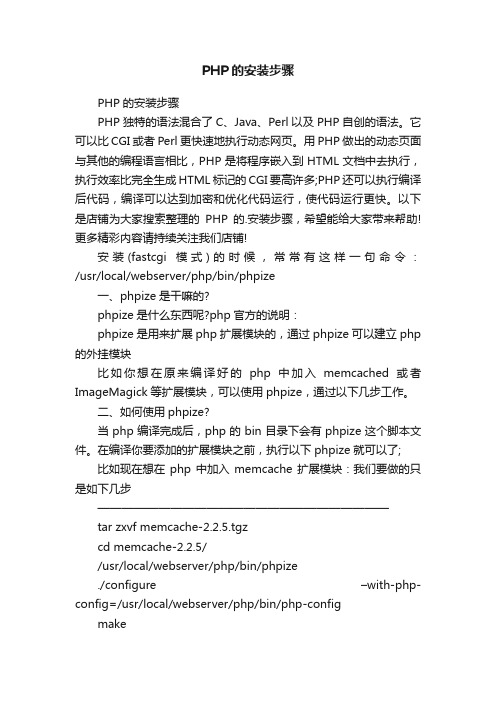
PHP的安装步骤PHP的安装步骤PHP独特的语法混合了C、Java、Perl以及PHP自创的语法。
它可以比CGI或者Perl更快速地执行动态网页。
用PHP做出的动态页面与其他的编程语言相比,PHP是将程序嵌入到HTML文档中去执行,执行效率比完全生成HTML标记的CGI要高许多;PHP还可以执行编译后代码,编译可以达到加密和优化代码运行,使代码运行更快。
以下是店铺为大家搜索整理的PHP的.安装步骤,希望能给大家带来帮助!更多精彩内容请持续关注我们店铺!安装(fastcgi模式)的时候,常常有这样一句命令:/usr/local/webserver/php/bin/phpize一、phpize是干嘛的?phpize是什么东西呢?php官方的说明:phpize是用来扩展php扩展模块的,通过phpize可以建立php 的外挂模块比如你想在原来编译好的php中加入memcached或者ImageMagick等扩展模块,可以使用phpize,通过以下几步工作。
二、如何使用phpize?当php编译完成后,php的bin目录下会有phpize这个脚本文件。
在编译你要添加的扩展模块之前,执行以下phpize就可以了;比如现在想在php中加入memcache扩展模块:我们要做的只是如下几步————————————————————————tar zxvf memcache-2.2.5.tgzcd memcache-2.2.5//usr/local/webserver/php/bin/phpize./configure –with-php-config=/usr/local/webserver/php/bin/php-configmakemake install————————————————————————注意./configure 后面可以指定的是php-config文件的路径这样编译就完成了,还需要做的是在php.ini文件中加入extension值extension = “memcache.so”---------------------------------------------------------注意:Cannot find config.m4.这个错误是一个很傻的错误,解压以后需要cd到文件夹,不然phpize就会报错动态编译PHP的memcache扩展库,在执行/usr/localphp/bin/phpize时出现了错误,Cannot find autoconf. Please check your autoconf installation and the $PHP_AUTOCONF environment variable is set correctly and then rerun this script.很明显缺少文件,需要安装。
Windows 7下PHP环境搭建
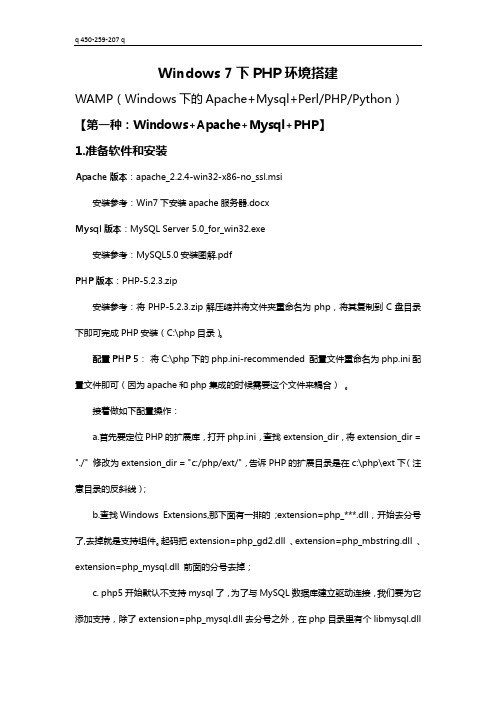
Windows 7下PHP环境搭建WAMP(Windows下的Apache+Mysql+Perl/PHP/Python)【第一种:Windows+Apache+Mysql+PHP】1.准备软件和安装Apache版本:apache_2.2.4-win32-x86-no_ssl.msi安装参考:Win7下安装apache服务器.docxMysql版本:MySQL Server 5.0_for_win32.exe安装参考:MySQL5.0安装图解.pdfPHP版本:PHP-5.2.3.zip安装参考:将PHP-5.2.3.zip解压缩并将文件夹重命名为php,将其复制到C盘目录下即可完成PHP安装(C:\php目录)。
配置PHP 5:将C:\php下的php.ini-recommended 配置文件重命名为php.ini配置文件即可(因为apache和php集成的时候需要这个文件来耦合)。
接着做如下配置操作:a.首先要定位PHP的扩展库,打开php.ini,查找extension_dir,将extension_dir = "./" 修改为extension_dir = "c:/php/ext/",告诉PHP的扩展目录是在c:\php\ext下(注意目录的反斜线);b.查找Windows Extensions,那下面有一排的;extension=php_***.dll,开始去分号了,去掉就是支持组件。
起码把extension=php_gd2.dll 、extension=php_mbstring.dll 、extension=php_mysql.dll 前面的分号去掉;c. php5开始默认不支持mysql了,为了与MySQL数据库建立驱动连接,我们要为它添加支持,除了extension=php_mysql.dll去分号之外,在php目录里有个libmysql.dll文件,把它复制到系统的system32(c:\windows\system32或c:\winnt\system32)文件夹下(该操作很重要,否则可能不能连接到MySQL数据库),复制php.ini到windows 目录下(这样做的好处:如果以后升级PHP5版本,如将php5.2.1升级为php5.3或更高,只需把新版本的PHP文件原样覆盖到C:\php目录下就可以完成升级);d. 修改apache2.2的配置文件(在Apache 的安装目录的conf文件夹下名为httpd.conf的文本文件),增加PHP模块,以解释PHP脚本。
win7英文版安装教程
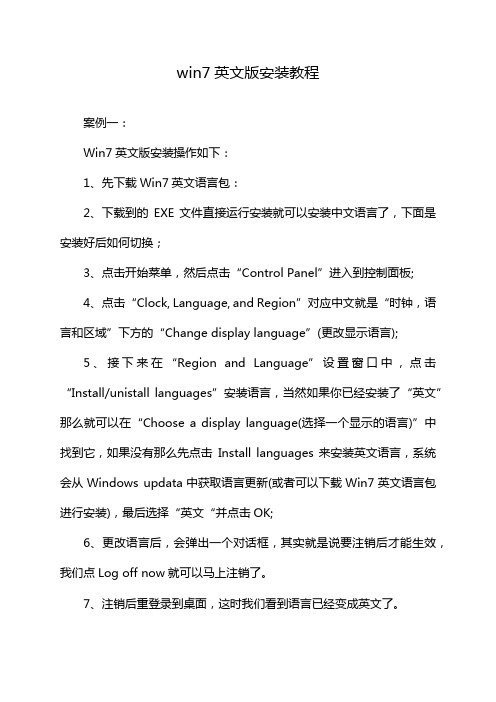
win7英文版安装教程案例一:Win7英文版安装操作如下:1、先下载Win7英文语言包:2、下载到的EXE文件直接运行安装就可以安装中文语言了,下面是安装好后如何切换;3、点击开始菜单,然后点击“Control Panel”进入到控制面板;4、点击“Clock, Language, and Region”对应中文就是“时钟,语言和区域”下方的“Change display language”(更改显示语言);5、接下来在“Region and Language”设置窗口中,点击“Install/unistall languages”安装语言,当然如果你已经安装了“英文”那么就可以在“Choose a display language(选择一个显示的语言)”中找到它,如果没有那么先点击Install languages 来安装英文语言,系统会从Windows updata中获取语言更新(或者可以下载Win7英文语言包进行安装),最后选择“英文“并点击OK;6、更改语言后,会弹出一个对话框,其实就是说要注销后才能生效,我们点Log off now就可以马上注销了。
7、注销后重登录到桌面,这时我们看到语言已经变成英文了。
案例二:一、安装准备:1、当前系统可以正常运行,备份C盘和桌面文件2、系统镜像:win7英文版系统二、win7英文版系统1、下载win7英文版系统镜像到C盘之外的分区,比如D盘,右键解压出来;2、双击“安装系统.exe”,打开Onekey Ghost,默认会加载映像路径,选择安装在C分区,点击确定;3、提示将删除C盘所有数据,点击是,立即重启计算机;4、重启进入界面,执行系统的解压过程;5、解压完成后,自动重启后开始安装win7英文版系统。
PHP环境搭建:Win7下安装配置PHP+Apache+Mysql环境教程
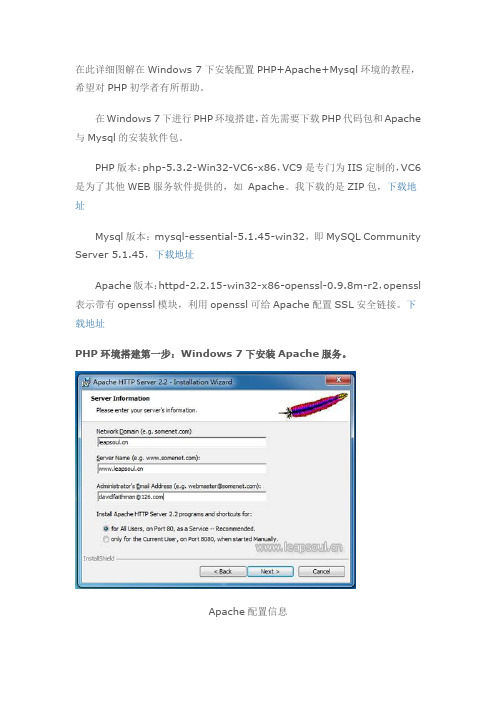
在此详细图解在Windows 7下安装配置PHP+Apache+Mysql环境的教程,希望对PHP初学者有所帮助。
在Windows 7下进行PHP环境搭建,首先需要下载PHP代码包和Apache 与Mysql的安装软件包。
PHP版本:php-5.3.2-Win32-VC6-x86,VC9是专门为IIS定制的,VC6 是为了其他WEB服务软件提供的,如Apache。
我下载的是ZIP包,下载地址Mysql版本:mysql-essential-5.1.45-win32,即MySQL Community Server 5.1.45,下载地址Apache版本:httpd-2.2.15-win32-x86-openssl-0.9.8m-r2,openssl 表示带有openssl模块,利用openssl可给Apache配置SSL安全链接。
下载地址PHP环境搭建第一步:Windows 7下安装Apache服务。
Apache配置信息在这里主要配置Network Domain、Server Name、Email地址以及Apache服务的占用端口,默认为80端口,你可以根据需要配置在其他端口,Apache的安装目录你可以使用默认目录或根据需要自行选择安装目录。
在完成apache服务的安装后,在游览器中输入http://localhost/,出现It’s work!字样,说明Apache服务安装成功了。
PHP环境搭建第二步:Windows 7下安装Mysql服务。
安装Mysql数据库并选择安装目录点击Mysql安装程序自动安装,在此期间你可以根据需要选择Mysql数据库的安装目录,我一律都是用默认目录。
注意:在安装完Mysql数据库后,需要再进行Mysql数据库配置才能使用PHP进行连接,稍后会提到如何配置。
PHP环境搭建第三步:在Windows 7下安装PHP。
其实在Windows 7下进行PHP安装非常简单,由于我下的是PHP代码包,只要解压php-5.3.2-Win32-VC6-x86并重名为文件夹为php,将其复制到C 盘目录下即可完成PHP安装。
WINDOWS服务器安装多套PHP的解决方案

WINDOWS服务器安装多套PHP的解决方案清晨的阳光透过窗帘,洒在键盘上,唤醒了我沉睡的思绪。
作为一名有10年方案写作经验的大师,我拿起键盘,开始了这篇方案的创作。
一、背景分析近年来,互联网行业蓬勃发展,PHP作为一种流行的编程语言,被广泛应用于Web开发。
在企业的实际应用中,常常需要在一台WINDOWS服务器上安装多套PHP环境,以满足不同项目的需求。
这就要求我们掌握如何在WINDOWS服务器上高效地安装多套PHP。
二、方案目标1.支持不同版本的PHP共存。
2.方便切换和管理各版本的PHP。
3.确保服务器稳定运行,不影响现有业务。
三、解决方案1.准备工作(1)所需版本的PHP安装包。
(2)安装_VC_redist.x64或_VC_redist.x,确保支持PHP的运行。
(3)关闭服务器防火墙,确保安装过程中网络连接正常。
2.安装步骤(1)解压的PHP安装包,将各版本的PHP文件夹分别放在不同的目录下,如:D:\PHP5.6、D:\PHP7.2等。
(2)配置环境变量右键“计算机”图标,选择“属性”→“高级系统设置”→“环境变量”。
在“系统变量”中,找到“Path”变量,“编辑”,将各版本的PHP 路径添加进去,如:%PHP5.6%\bin;%PHP7.2%\bin;注意:每个路径之间用分号隔开。
(3)配置PHP①将“extension_dir”修改为对应版本的扩展目录,如:extension_dir="%PHP5.6%\ext"extension_dir="%PHP7.2%\ext"②启用所需的扩展模块,如:extension=php_c.dllextension=php_gd2.dllextension=php_mbstring.dllextension=php_mysqli.dllextension=php_openssl.dllextension=php_pdo_mysql.dllextension=php_xml.dll③修改“date.timezone”为服务器所在地区,如:date.timezone=Asia/Shangh(4)配置Apache或NginxLoadModulephp5_module"%PHP5.6%\php5apache2_4.dll"LoadModulephp7_module"%PHP7.2%\php7apache2_4.dll"②在“DirectoryIndex”指令中,添加对应的PHP文件类型,如:DirectoryIndexindex.phpindex.index.AddTypeapplication/x-d-php.phpAddTypeapplication/x-d-php-source.phps(5)重启Apache或Nginx配置完成后,重启Apache或Nginx,使配置生效。
Windows 7环境下安装PHP 5.2.17
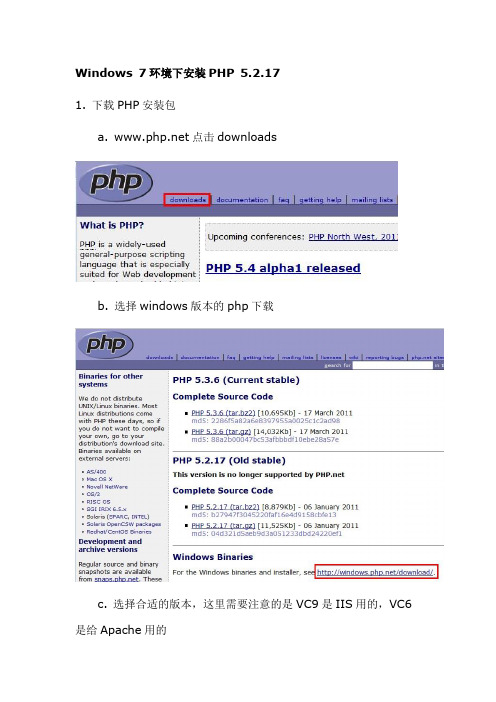
Windows 7环境下安装PHP 5.2.171. 下载PHP安装包a. 点击downloadsb. 选择windows版本的php下载c. 选择合适的版本,这里需要注意的是VC9是IIS用的,VC6是给Apache用的d. 选择安装版程序2. 安装PHP5.2.17网上找到的教程大多数都是针对Zip压缩包的安装,洒家打算在这里研究下为什么大家都不用Installer。
可能是Installer自由度太高,不是很好进行后续的手工配置吧。
a.欢迎界面,Nextb. 接受条款,Nextc. 选择PHP 5.2.17的安装路径d. 选择希望安装的Web服务器e.选择Apache的配置目录(含有httpd.conf等文件的目录)f. 选择需要安装的组件,这里说明一下,Extensions下需要根据自己环境来勾选,没有安装相应程序的不要勾选,以免运行PHP的时候报错,洒家在后续的phpmyadmin的使用过程中遇到了不支持bzi p2\Mcrypt\Multi-byte String\MySQLi和zip的错误,于是需要返回这个setup中打开对这两个功能的扩展支持。
顺便赞一下这个Setu p wizard,真的很好用,别再用那些老土的手工修改内容的方法了。
g. 确认一下,开始Installh. 正在安装i. 安装完成3. 配置PHP和Apachea. PHP方面:由于在2-f中已经配置了Extensions中的Mysql,所以没有什么需要修改的。
b. Apache方面:(修改Apache目录中的httpd.conf文件)i. 修改Server根目录:DocumentRoot “XXX” --> Docu mentRoot “E:/web” (例,注意正反斜杠)ii. 修改# This should be changed to whatever you set DocumentRoot to处的路径iii. 修改LoadModule:LoadModule php5_module "php5apache2_2.dllb. 重启Apache http服务器c. 浏览器中输入地址http://localhost/index.php5. 当当当,成功啦~撒花庆祝哦。
win7下搭建PHP环境
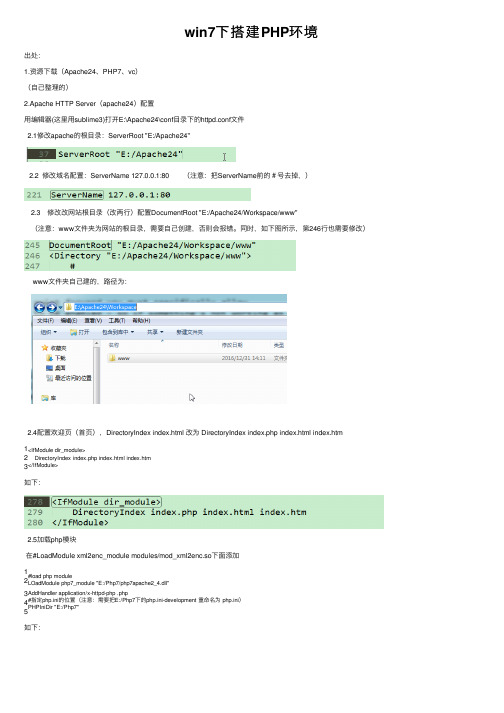
win7下搭建PHP 环境出处:1.资源下载(Apache24、PHP7、vc )(⾃⼰整理的)2.Apache HTTP Server (apache24)配置⽤编辑器(这⾥⽤sublime3)打开E:\Apache24\conf ⽬录下的httpd.conf ⽂件2.1修改apache 的根⽬录:ServerRoot "E:/Apache24"2.2 修改域名配置:ServerName 127.0.0.1:80 (注意:把ServerName前的#号去掉,) 2.3 修改改⽹站根⽬录(改两⾏)配置DocumentRoot "E:/Apache24/Workspace/www"(注意:www ⽂件夹为⽹站的根⽬录,需要⾃⼰创建,否则会报错。
同时,如下图所⽰,第246⾏也需要修改)www ⽂件夹⾃⼰建的,路径为:2.4配置欢迎页(⾸页),DirectoryIndex index.html 改为 DirectoryIndex index.php index.html index.htm123<IfModule dir_module> DirectoryIndex index.php index.html index.htm</IfModule>如下:2.5加载php 模块在#LoadModule xml2enc_module modules/mod_xml2enc.so 下⾯添加12345#load php module LOadModule php7_module "E:/Php7/php7apache2_4.dll"AddHandler application/x-httpd-php .php#指定php.ini 的位置(注意:需要把E:/Php7下的php.ini-development 重命名为 php.ini )PHPIniDir "E:/Php7"如下:代码说明:以 module ⽅式加载 php,指明 php 的配置⽂件 php.ini 的位置.2.6最后⼀步,检查刚刚配置的有没有错,在dos窗⼝(“win+r”快捷键输⼊cmd)⾥进⼊到apache安装⽬录apache24/bin 输⼊:httpd.exe -t如果显⽰如下图则表⽰apache配置⽂件已经修改⽆误(上⾯的2.1-2.5的操作没错):如果错误的话,会提⽰你第⼏⾏出错的。
第二课Win764位安装PHP7.3.4(V15)
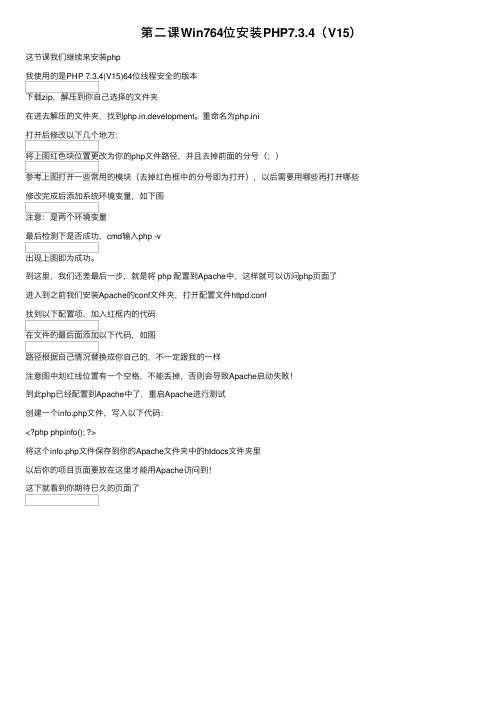
第⼆课Win764位安装PHP7.3.4(V15)这节课我们继续来安装php
我使⽤的是PHP 7.3.4(V15)64位线程安全的版本
下载zip,解压到你⾃⼰选择的⽂件夹
在进去解压的⽂件夹,找到php.in.development。
重命名为php.ini
打开后修改以下⼏个地⽅:
将上图红⾊块位置更改为你的php⽂件路径,并且去掉前⾯的分号(;)
参考上图打开⼀些常⽤的模块(去掉红⾊框中的分号即为打开),以后需要⽤哪些再打开哪些修改完成后添加系统环境变量,如下图
注意:是两个环境变量
最后检测下是否成功,cmd输⼊php -v
出现上图即为成功。
到这⾥,我们还差最后⼀步,就是将 php 配置到Apache中,这样就可以访问php页⾯了
进⼊到之前我们安装Apache的conf⽂件夹,打开配置⽂件httpd.conf
找到以下配置项,加⼊红框内的代码
在⽂件的最后⾯添加以下代码,如图
路径根据⾃⼰情况替换成你⾃⼰的,不⼀定跟我的⼀样
注意图中划红线位置有⼀个空格,不能丢掉,否则会导致Apache启动失败!
到此php已经配置到Apache中了,重启Apache进⾏测试
创建⼀个info.php⽂件,写⼊以下代码:
<?php phpinfo(); ?>
将这个info.php⽂件保存到你的Apache⽂件夹中的htdocs⽂件夹⾥
以后你的项⽬页⾯要放在这⾥才能⽤Apache访问到!
这下就看到你期待已久的页⾯了。
win7安装流程

Win7安装流程
开机后,按del或f1键(不同电脑,根据情况而定),进入BIOS设置界面,选择BOOT菜单将第一启动项设置成CD-ROM,保存退出。
电脑会自动重启,进入windows7安装程序
选择默认(如果喜欢英文或其它语言可以在此设置),点击“下一步”
单击“立即安装”按钮
电脑进入程序启动步骤
勾选“我接受许可条款”,单击“下一步”
在安装系统类型,选择“自定义(高级)”一项。
(建议新电脑采用此种安装模式)
进入到将windows安装何处界面,选择“驱动器选项(高级)”选项,进入分区步骤,如果电脑未分区,点击新建分区(可以分多个分区);如果电脑已经分区,选择格式化将要装系统的分区
输入磁盘的大小(自定义大小,win7系统盘建议50Gb以上)
系统可以分4个主分区,或者3个主分区和26个逻辑分区,为了简单我只分了两个主分区
分区结束后,点击“下一步”系统进入正式安装过程(可以休息一下,大概30分钟左右)
系统安装结束后,还要安装系统的驱动。
如果电脑自带驱动盘,把相应的驱动全部安装上(如:芯片驱动,显卡驱动,网卡驱动,声卡驱动等等)如果电脑没有驱动盘,可以去网上下载驱动人生或者驱动精灵,这个软件会自动把自己需要的驱动全部装上。
系统都装好了,再安装系统平时必备的软件(如:杀毒软件,QQ,输入法,360安全卫士等等)。
